作者:乔山办公网日期:
返回目录:excel表格制作
Excel是我们经常碰到的软件之一,不管是在职场工作中还是在学习里面都起到非常大的作用!今天小编在这里特意为大家整理了6个不怎么起眼的Excel小技巧,虽然不怎么起眼,但只要是用上那是非常强大的,闲话不多说往下看。
设置单元格下拉菜单
操作步骤:
首先我们需要全选单元格,点击Excel菜单栏【数据】,找到数据工具里面的【数
据验证】,验证条件选择序列,来源里面填写下拉菜单栏里面内容,选项之间用逗号隔开!
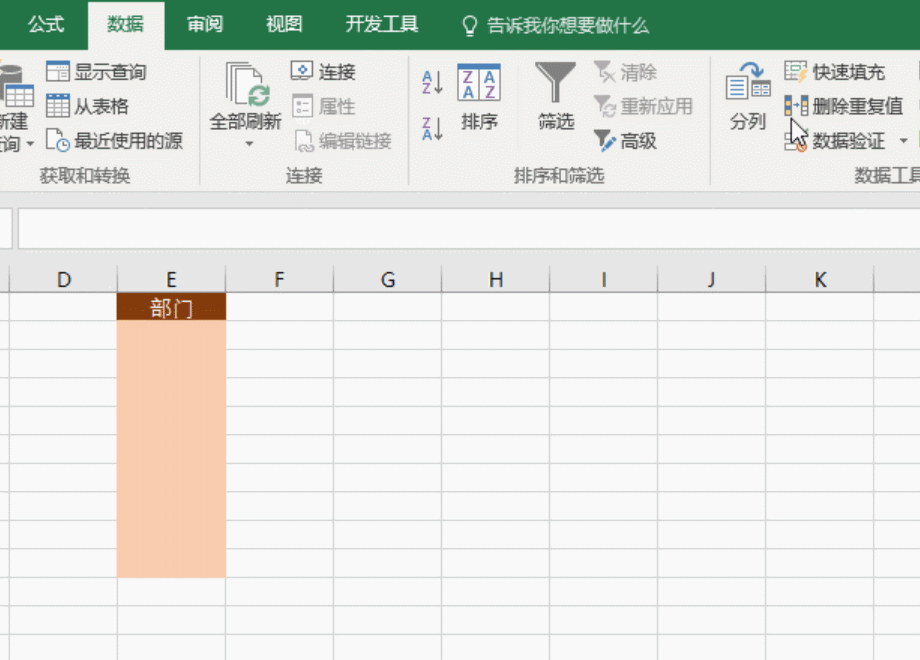
删除图片背景颜色
操作步骤:
首先我们需要先选中图片,点击【格式】删除图篇的背景色,然后点击【标记要保留的区域】将图片的重要位置标记好,然后点击保留更改即可!
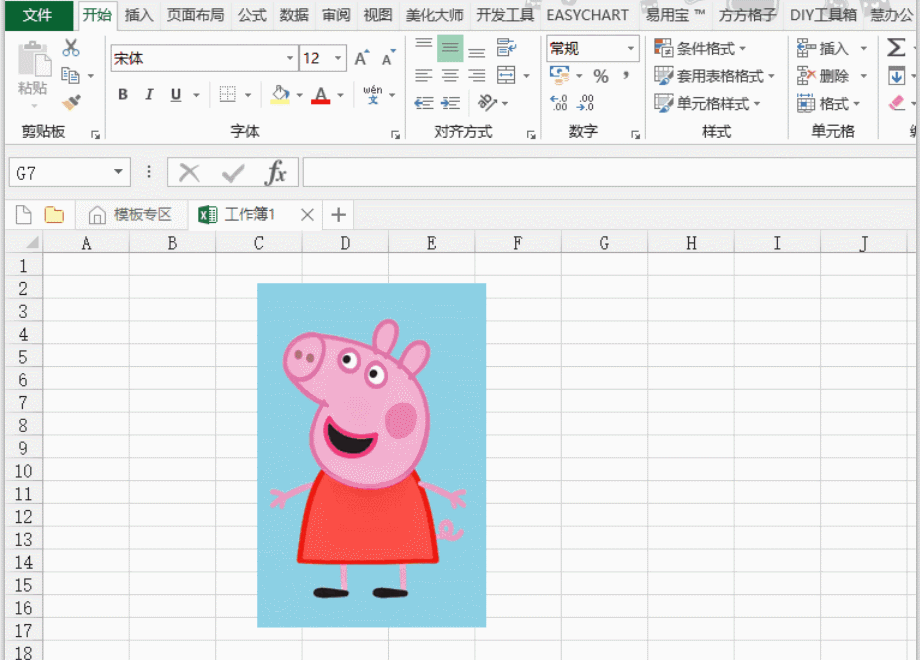
不规则单元格求和
操作步骤:
如何对不规则单元格求和?使用到函数:=SUM(C2:C11)-SUM(D3:D11),首先要全选单元格,将函数输入进去并同时按住快捷键Ctrl+Excel即可完成求和!
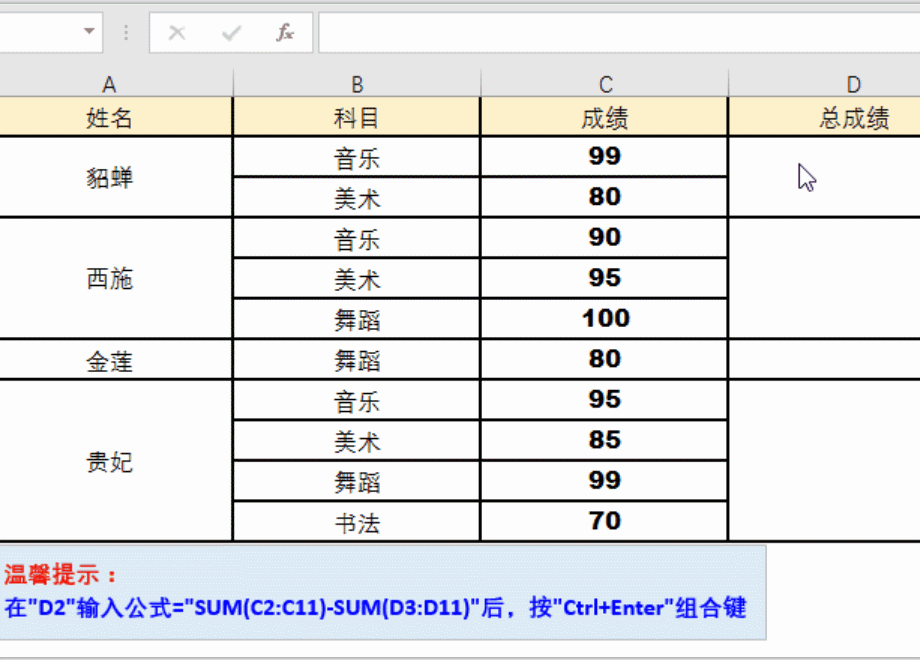
行列转置
操作步骤:
首先需要全选转置数据,按住Ctrl+c复制,复制后点击转置后单元格右击鼠标找到粘贴选项点击【转置】即可完成行列转置!
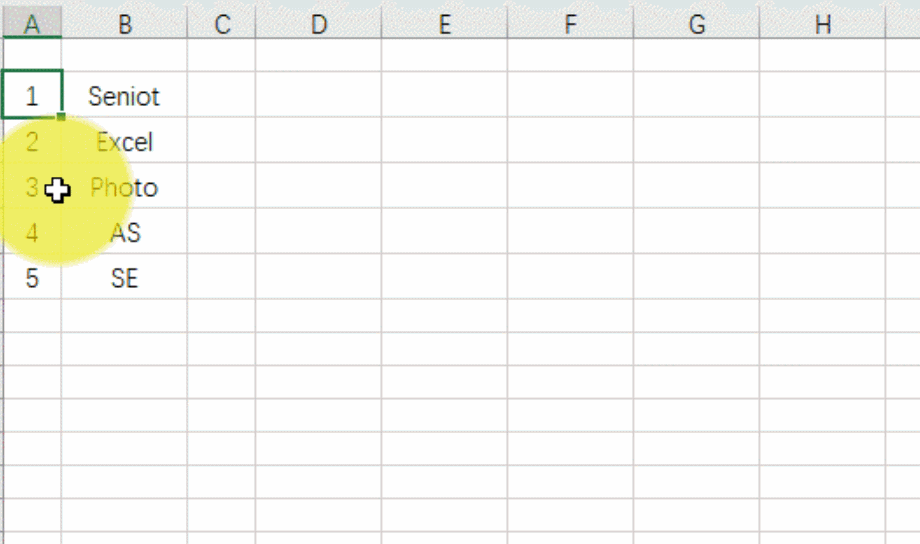
快速调整单元格间距
操作步骤:全选数据,将鼠标放到两个单元格之间,等到鼠标箭头显示夹子图标双击即可自动调整单元格间距
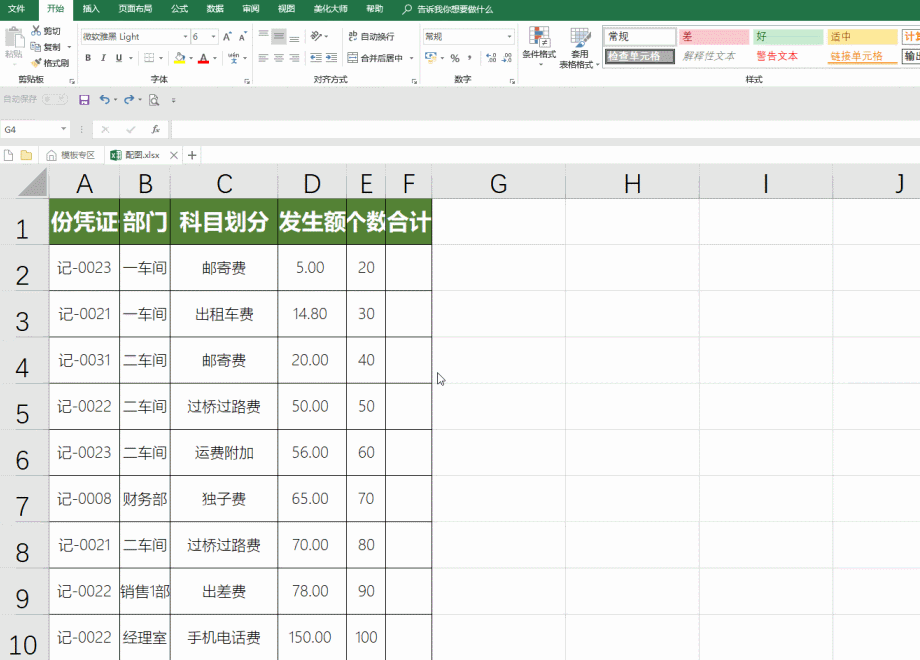
创建方框√
操作步骤:
首先我们需要在单元格里面输入英文大写字母R,接着选中R将字体往下翻到最后一页,找到wingdings2,选中即可创建方框√
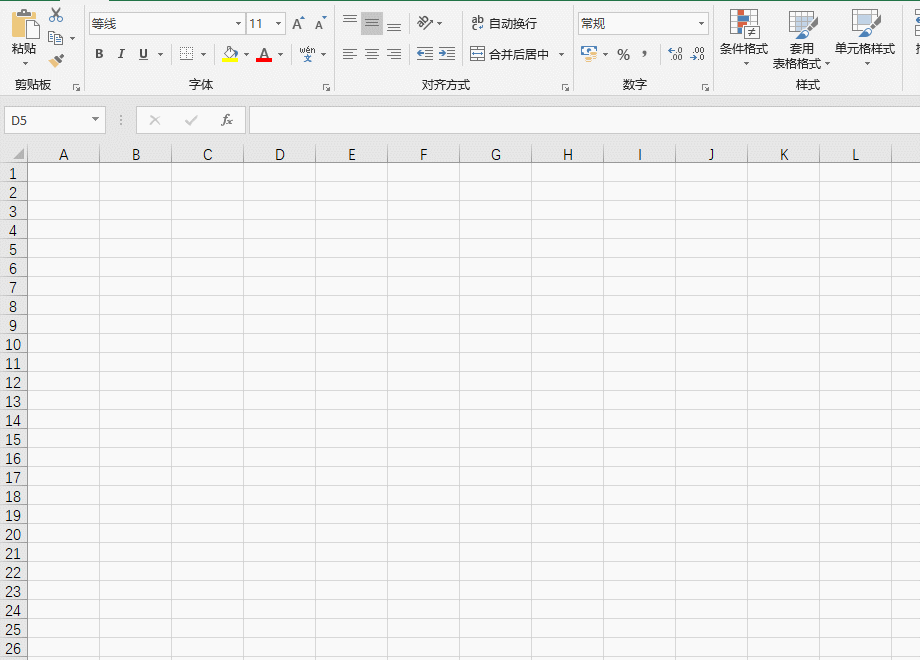
以上就是今天为大家分享的Excel技巧,不知道大家有学会几个呢?喜欢的朋友记得最后帮忙转发分享下!